您不應錯過的頂級遊戲屏幕錄像機工具
 來自 歐麗莎 / 28 年 2022 月 16 日 00:XNUMX
來自 歐麗莎 / 28 年 2022 月 16 日 00:XNUMX您需要 iOS、Android 或計算機上的遊戲屏幕錄像機嗎? 當然,如果您要在計算機上錄製遊戲,則有很多程序。 但是手機呢? 答案是您還可以找到一些應用程序和工具來在您的計算機、Android 和其他 iOS 設備上錄製您的遊戲。 而其中最好的只是等待被發現。
作為玩家,錄製您的遊戲玩法可以為您帶來許多優勢。 它可以讓你回顧你在遊戲中所做的動作。 您將能夠觀察到您是如何獲勝和如何失敗的。 此外,您在玩遊戲時的優勢和劣勢。 因此,錄製您的遊戲可以讓您在下一次獲得更好的表現。 同時,如果您是 vlogger 或遊戲主播,則必須要提高遊戲錄製的質量,以便為觀眾提供更好的演示。
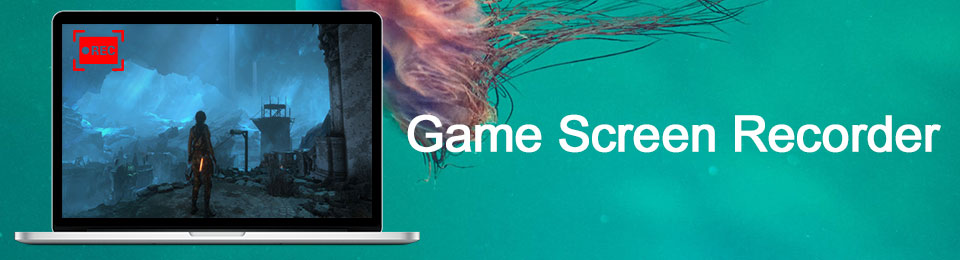
無論您為什麼需要錄製遊戲,我們都在各種平台上探索了幾種屏幕錄像機。 領先的軟件和應用程序在下面的文章中。 請進一步閱讀以了解有關它們的更多信息。
第 1 部分。 最佳遊戲屏幕錄像機 - FoneLab 屏幕錄像機
從我們列表的頂部開始是 FoneLab屏幕錄像機. 我們決定將此軟件的靈活性放在首位。 與其他工具和應用程序不同,FoneLab 屏幕錄像機適用於幾乎所有設備,包括 Android、iPhone、Windows、Mac 等。因此,無論您擁有什麼設備,這個工具肯定會為您工作。 它以 錄製遊戲 和其他高質量的屏幕。 此外,它還可以出色地錄製遊戲的聲音或音頻,因為它 噪音消除 和麥克風增強功能。
FoneLab屏幕錄像機使您可以在Windows / Mac上捕獲視頻,音頻,在線教程等,並且可以輕鬆自定義大小,編輯視頻或音頻等。
- 在Windows / Mac上錄製視頻,音頻,網絡攝像頭並拍攝屏幕截圖。
- 保存前預覽數據。
- 它是安全且易於使用的。
以下是如何使用適用於 iOS 和 Android 設備的最佳遊戲屏幕錄像機, FoneLab屏幕錄像機:
步驟 1瀏覽 FoneLab Screen Recorder 官方網站,然後找到 免費下載 按鈕。 單擊它以下載軟件文件。 您也可以切換到 Mac 版本,具體取決於您的計算機。 下載後,打開它開始安裝程序。 遵守安裝過程並啟動它以在您的計算機上運行。
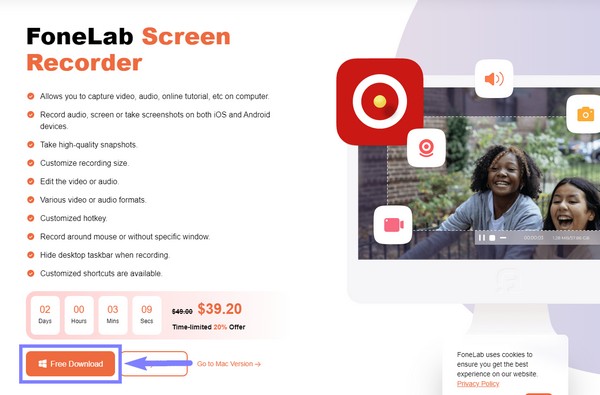
步驟 2您將在主界面上找到 FoneLab 屏幕錄像機的功能。 Video Recorder,Audio Recorder,Game Recorder和其他功能。 您可以選擇 遊戲記錄器 如果要在計算機上錄製,請直接在界面上。 否則,選擇 電話圖標 在右側的小盒子上記錄您的手機。
步驟 3根據您的設備類型選擇適當的框。 您可以單擊 iPhone、iPad 和其他 iOS 設備的 iOS 記錄器框。 在另一側,單擊 安卓錄音機 適用於三星、LG、華為等安卓設備的盒子。
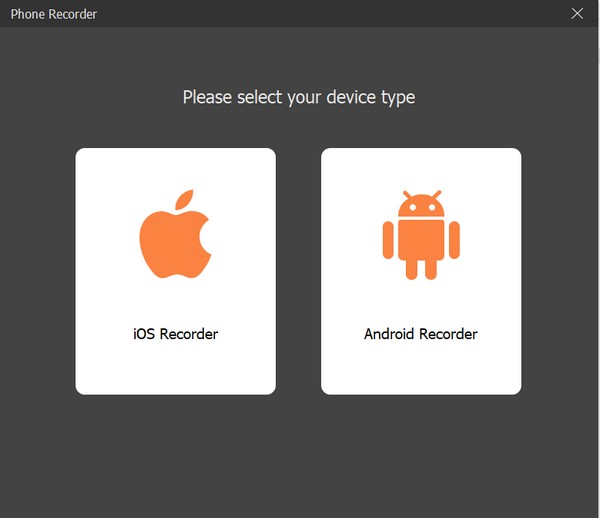
如果您要在 PC 上錄製遊戲,請在主界面上選擇 Game Recorder。 然後,在“遊戲”窗口中選擇您要錄製的遊戲,然後執行以下過程來錄製您的遊戲。
步驟 4使用 USB 線將您的手機連接到計算機。 您還可以選擇使用 Wi-Fi 網絡進行連接。 請記住,您的手機必須已解鎖,並且不要忘記通過開發者選項打開 USB 調試。 將有一個可用的屏幕指南來幫助您執行它。 FoneLab Mirror 將自動安裝在您的手機上。 打開它,連接成功後,點擊開始投射屏幕選項卡開始鏡像手機屏幕。
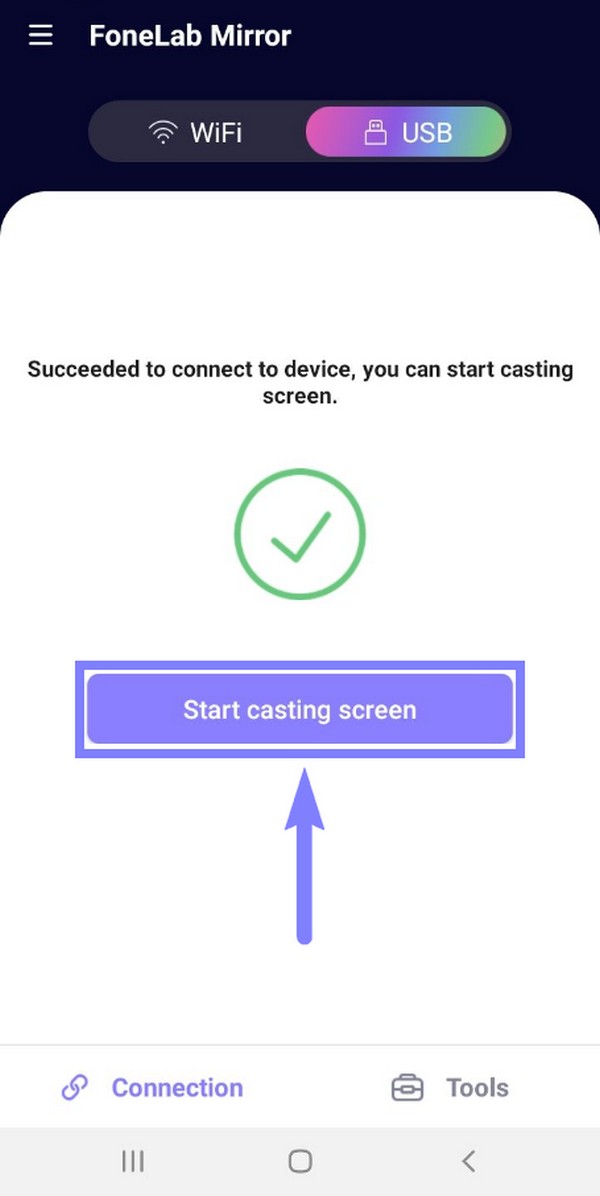
步驟 5在手機上啟動遊戲。 在 FoneLab 屏幕錄像機界面上的屏幕鏡像下方,將設置調整為您想要的分辨率、錄製內容和輸出分辨率。 您可以選擇激活 PC 揚聲器、手機麥克風等。您還可以在錄製時拍攝快照。
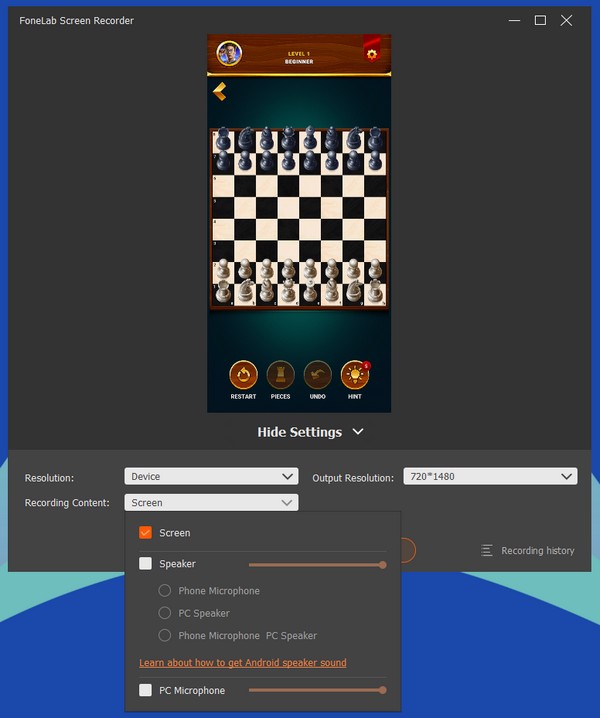
步驟 6根據您的遊戲錄製需求設置選項後,您終於可以點擊 Record 底部的按鈕開始錄製您的遊戲。
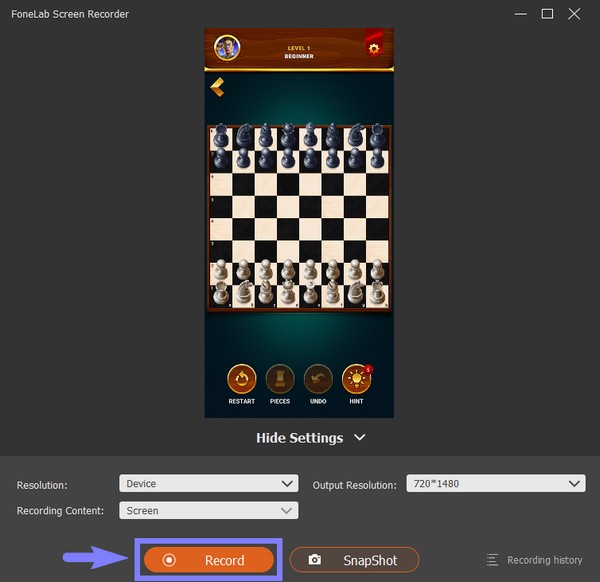
FoneLab屏幕錄像機使您可以在Windows / Mac上捕獲視頻,音頻,在線教程等,並且可以輕鬆自定義大小,編輯視頻或音頻等。
- 在Windows / Mac上錄製視頻,音頻,網絡攝像頭並拍攝屏幕截圖。
- 保存前預覽數據。
- 它是安全且易於使用的。
第 2 部分。前 3 名遊戲屏幕錄像機替代品
以下是適用於 Android 和 iOS 設備的排名前 2 位的遊戲屏幕錄像機 APK,以及您不容錯過的計算機屏幕錄像機替代方案。 您可以在網絡、Google Play Store 和 App Store 上找到數個錄音機,但我們找到了最方便的錄音機。
頂部 1. DU Recorder(Android 和 iOS)
DU Recorder 用於記錄手機屏幕上的任何內容,包括遊戲。 它使您可以製作具有高清質量的遊戲視頻。 它以停止視頻錄製的方式而聞名。 您只需搖動設備,錄音就會自動停止。 該應用程序還具有編輯功能,這使其成為頂級遊戲記錄器之一。 然而,它也有它的缺點。 它無法錄製內部音頻,並且包含廣告。
請按照以下說明使用 DU Recorder 記錄您的遊戲玩法:
步驟 1前往官方網站並下載適用於 Android 用戶的應用程序。 對於 iPhone 用戶,前往 App Store 並獲取 DU Recorder 應用程序。 確保在您的設置中啟用屏幕錄製。 然後在您的手機上啟動該應用程序。
步驟 2訪問 控制中心 在您的 iPhone 上並長按 Record 圖標。 選擇 DU Recorder Live 選項並點擊 開始錄製 開始屏幕錄製。
步驟 3在 Android 上啟動該應用程序後,將顯示一個攝像機圖標。 點擊它,以便錄製選項將圍繞它展開。 選擇錄製圖標開始錄製您的遊戲。
前 2. Mobizen (Android 和 iOS)
Mobizen 是一款可以在一個地方錄製、繪製、編輯和創建 GIF 的屏幕錄像機。 它具有強大的功能,但它比其他遊戲記錄器更快地消耗電池。
請按照以下說明使用遊戲屏幕錄像機 APK,Mobizen:
步驟 1從 App Store 或 Play Store 安裝 Mobizen 應用程序。
步驟 2啟動應用程序。 點擊空氣圈,然後點擊錄製按鈕開始錄製。
步驟 3然後,再次點擊空氣圈,然後點擊停止按鈕停止錄製。
Top 3. OBS Studio(電腦)
OBS Studio 可讓您使用特殊功能在計算機上錄製遊戲,例如混音器、屏幕捕獲等。 但是,由於其用戶界面不太友好,您可能會發現很難掌握遊戲記錄器功能。
請按照以下說明使用遊戲錄屏 APK、OBS Studio:
步驟 1從其官方網站安裝軟件。
步驟 2在您的計算機上啟動 OBS Studio。 根據您的喜好設置選項,然後開始遊戲錄製過程。
FoneLab屏幕錄像機使您可以在Windows / Mac上捕獲視頻,音頻,在線教程等,並且可以輕鬆自定義大小,編輯視頻或音頻等。
- 在Windows / Mac上錄製視頻,音頻,網絡攝像頭並拍攝屏幕截圖。
- 保存前預覽數據。
- 它是安全且易於使用的。
第 3 部分。關於遊戲屏幕錄像機的常見問題解答
為什麼 DU Recorder 不在 Google Play 商店中?
這個應用程序是一個很棒的錄音應用程序。 然而,據報導,DU Recorder 在廣告欺詐方面存在一些問題,這違反了 Google Play 商店的政策。 這就是它被刪除的原因。
您可以在 Mobizen 上屏幕錄製遊戲多長時間?
只要您的手機上有足夠的空間,它就可以讓您進行屏幕錄製。 您可以將錄音移至存儲卡以 釋放更多存儲空間.
FoneLab 屏幕錄像機可以編輯遊戲視頻嗎?
是的,它可以。 FoneLab屏幕錄像機 具有編輯功能,可讓您在屏幕記錄上放置文本、標註、箭頭等。 不僅如此,它還允許您自定義錄製大小並提供無限可能來增強您的遊戲視頻。
如果您需要更多工具來幫助您解決設備問題,請訪問 FoneLab屏幕錄像機 網站並嘗試他們令人難以置信的工具。
FoneLab屏幕錄像機使您可以在Windows / Mac上捕獲視頻,音頻,在線教程等,並且可以輕鬆自定義大小,編輯視頻或音頻等。
- 在Windows / Mac上錄製視頻,音頻,網絡攝像頭並拍攝屏幕截圖。
- 保存前預覽數據。
- 它是安全且易於使用的。

